Ubuntu中怎么设置静态IP地址
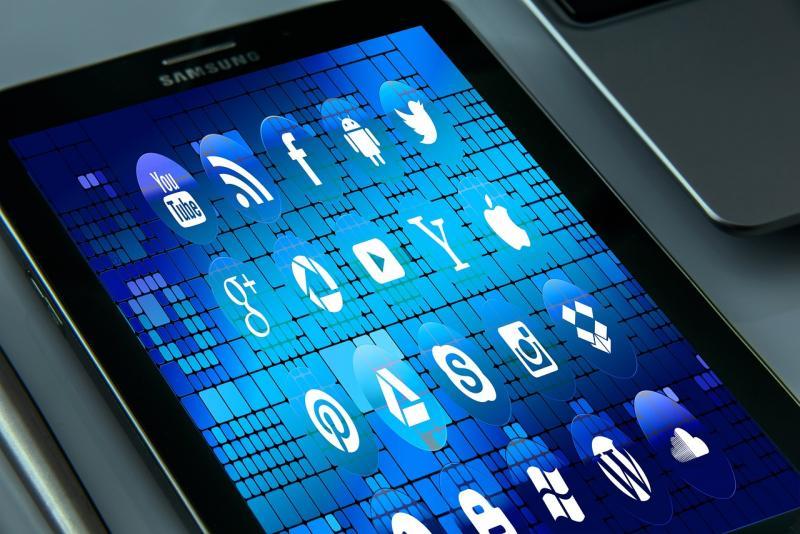
在Ubuntu中设置静态IP地址的步骤如下:
打开终端,输入以下命令打开网络配置文件:
sudo nano /etc/netplan/01-netcfg.yaml
在打开的文件中,找到关于网络接口的部分,通常是类似于以下的内容:
network:
version: 2
ethernets:
enp0s3:
dhcp4: true
修改配置文件,将dhcp4: true改为dhcp4: no,并添加静态IP地址、网关、子网掩码和DNS服务器的信息,例如:
network:
version: 2
ethernets:
enp0s3:
dhcp4: no
addresses: [192.168.1.100/24]
gateway4: 192.168.1.1
nameservers:
addresses: [8.8.8.8, 8.8.4.4]
保存修改并退出编辑器(按 Ctrl + X,然后输入 Y 确认保存,最后按 Enter 退出)。
应用新的网络配置文件,输入以下命令:
sudo netplan apply
重新启动网络服务,输入以下命令:
sudo systemctl restart NetworkManager
检查IP配置是否生效,输入以下命令:
ip addr show enp0s3
通过以上步骤,您就能够在Ubuntu中成功设置静态IP地址了。
阅读剩余
THE END